'>
Om du störs av att FPS släpps medan du spelar ditt favoritspel och känner en lust att få ut mer av ditt datorsystem, är du inte ensam.
Kolla in följande 6 steg nedan så kan du göra skillnad ...
6 tips för att öka FPS
Alla tips fungerar i Windows 10. Du kanske inte behöver testa dem alla; arbeta bara uppifrån och ner till listan tills du ser en betydande FPS-boost:
- Defragmentera din huvudsakliga hårddisk
- Ändra strömalternativet och justera för bästa prestanda
- Uppdatera din grafikdrivrutin
- Sänk skärmupplösningen
- Gör en diskrensning
- Stäng andra appar och inaktivera startobjekt
Tips 1: Defragmentera din huvudsakliga hårddisk
När vi ständigt lägger till och tar bort filer på våra hårddiskar kan små informationspaket hamna på slumpmässiga platser. Detta kan resultera i att vår dator måste kontrollera flera platser för dessa delar, därav den längre filöppnings- / laddningstiden, uppstartstiden etc. Så vi kan behöva defragmentera vår hårddisk för att lösa detta och ge datorns prestanda ett boost. Här är hur:
- Tryck på på tangentbordet Windows-logotangenten och ÄR samtidigt och klicka sedan på Den här datorn .

- Högerklicka på Lokal disk och klicka Egenskaper .
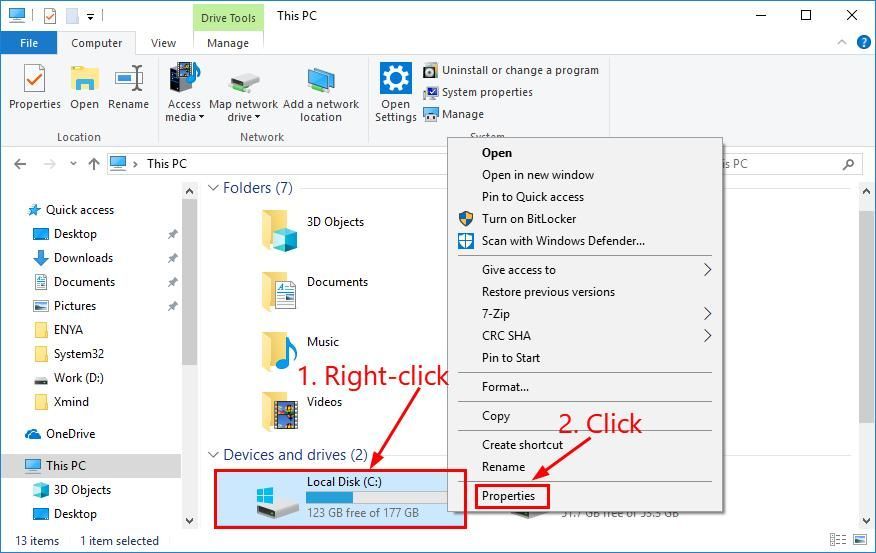
- Klicka på Verktyg flik> Optimera .
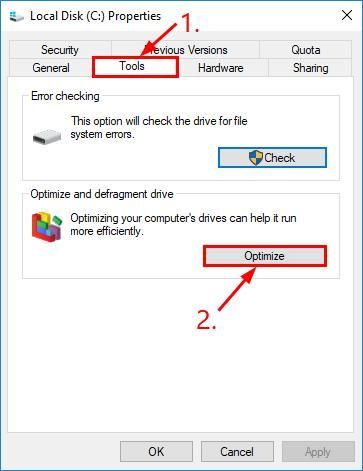
- Klick Optimera .
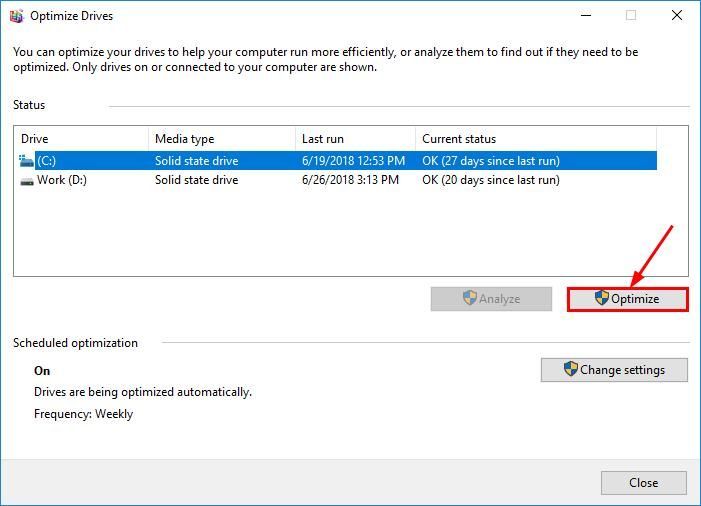
- När processen är klar startar du om datorn för att ändringarna ska träda i kraft.
- Kontrollera om problemet med låg FPS har lösts. Om ja, då bra! Om problemet kvarstår, försök Tips 2 , Nedan.
Tips 2: Ändra strömalternativet och justera för bästa prestanda
Som standard är kraftplanen på vår dator ofta konfigurerad till Balanserad eller Strömsparare för att spara batteri, vilket till stor del äventyrargrafikkortets och processorns kapacitet. Systemets prestanda på vår dator kan också undermineras för de avancerade grafikfunktionerna.
Så här ändrar du inställningarna:
- Tryck på på tangentbordet Windows-logotangenten och R samtidigt, sedan kopiera och klistra in powercfg.cpl in i rutan och tryck Stiga på .
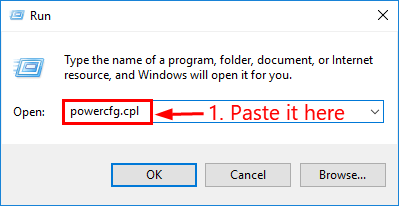
- Välj den Hög prestanda alternativ.
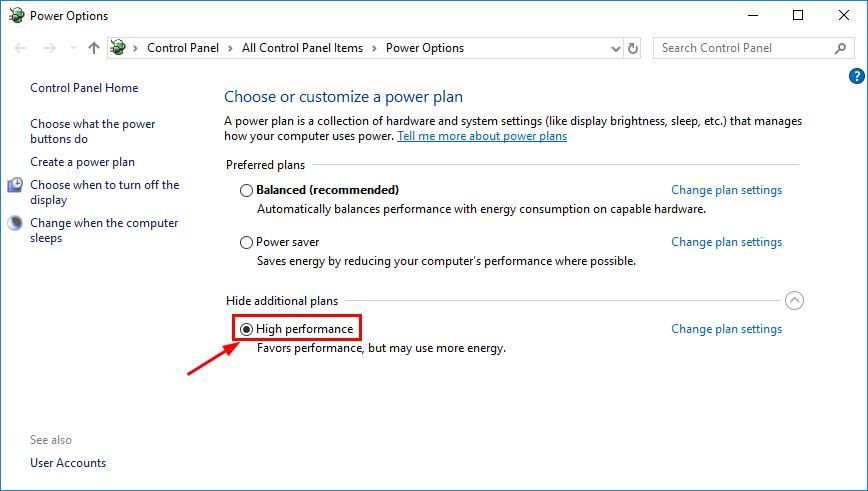
- I det övre högra hörnet av fönstret skriver du Avancerad och klicka Visa avancerade systeminställningar .
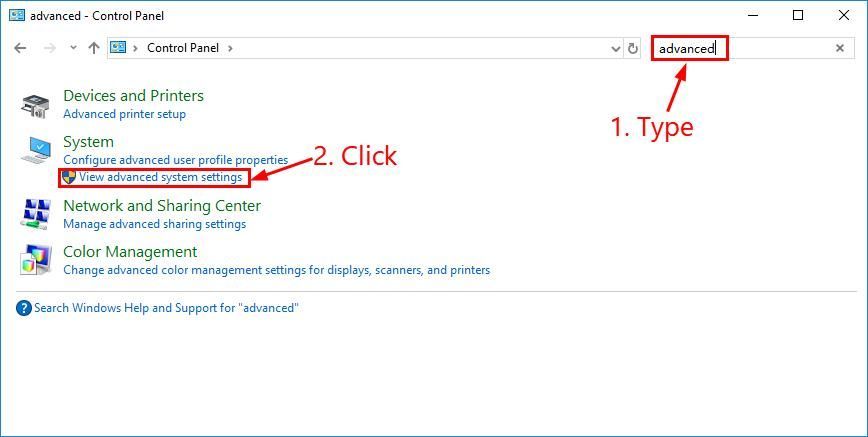
- I Avancerad , klick inställningar .
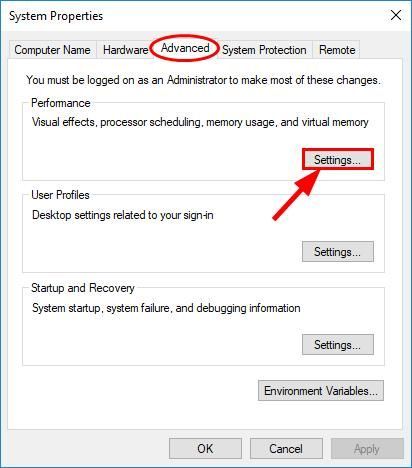
- Klick Justera för bästa prestanda > Tillämpa > OK .
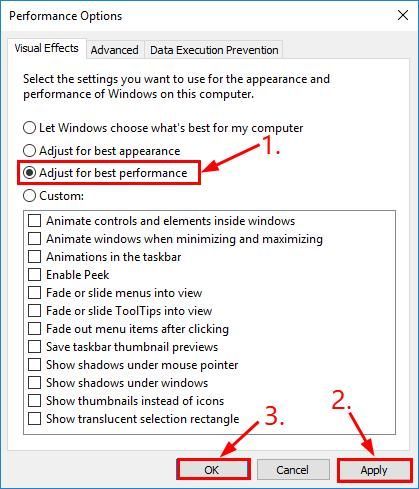
Tips 3: Uppdatera din grafikdrivrutin
Problemet med lågt FPS kan uppstå om du har fel eller föråldrad grafikdrivrutin. Så du bör uppdatera dina drivrutiner för att se om det ökar FPS.Om du inte har tid, tålamod eller datorkunskaper för att uppdatera dina drivrutiner manuellt kan du istället göra det automatiskt med Förare lätt .
Driver Easy känner automatiskt igen ditt system och hittar rätt drivrutiner för det.Du behöver inte veta exakt vilket system din dator kör, du behöver inte riskera att ladda ner och installera fel drivrutin och du behöver inte oroa dig för att göra ett misstag när du installerar. Driver Easy hanterar allt.
Du kan uppdatera dina drivrutiner automatiskt med antingen Fri eller den Pro-version Pro-version av Driver Easy. Men med Pro-versionen tar det bara två klick (och du får full support och en 30-dagars pengarna tillbaka-garanti):
1) Ladda ner och installera Driver Easy.
2) Kör Driver Easy och klicka på Skanna nu knapp. Driver Easy kommer sedan att skanna din dator och upptäcka eventuella problemdrivrutiner.
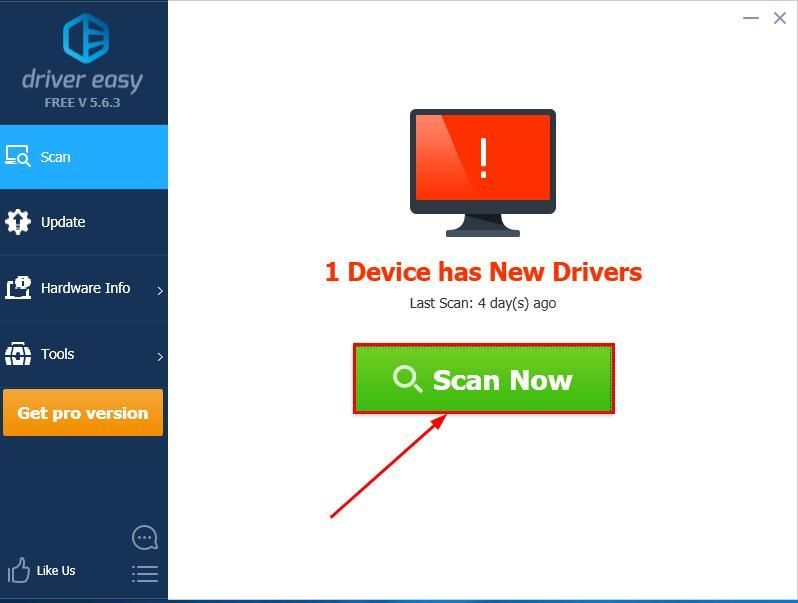
3) Klicka på Uppdatera alla för att automatiskt ladda ner och installera rätt version av ALLT de drivrutiner som saknas eller är inaktuella i ditt system (detta kräver Pro-version - du uppmanas att uppgradera när du klickar på Uppdatera alla).
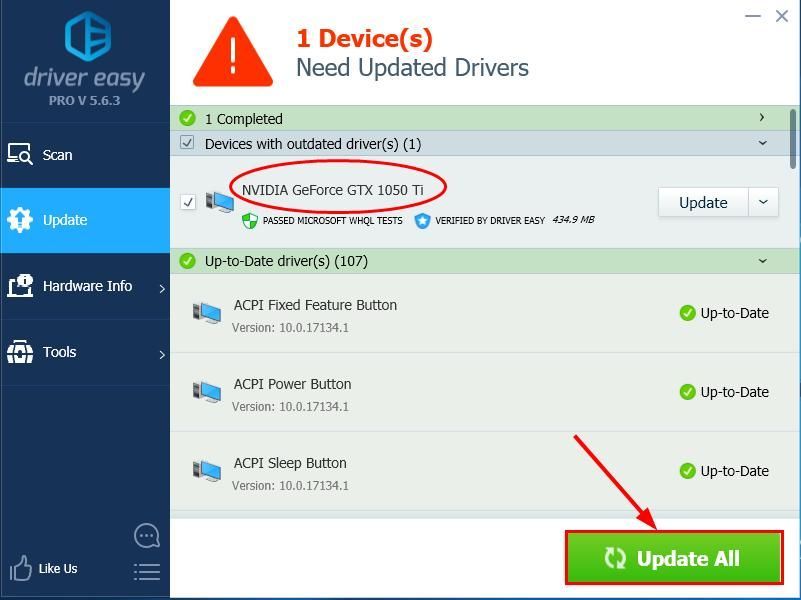
4) Starta om datorn så att ändringarna träder i kraft.
Tips 4: Sänk skärmupplösningen
En annan metod du kan försöka är att sänka skärmupplösningen. Här är hur:
- Högerklicka på det tomma området på skrivbordet och klicka Skärminställningar .
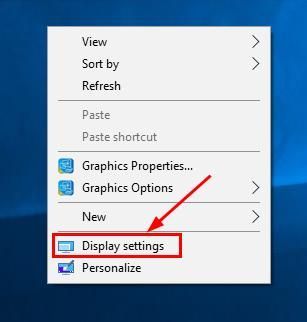
- I upplösning klickar du på rullgardinsmenyn för att minska upplösningen (till exempelvis 800 x 600).
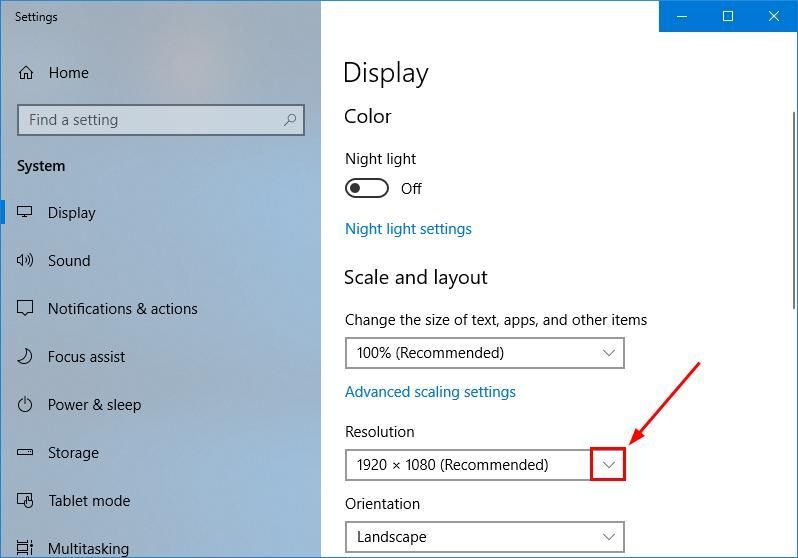
Tips 5: Gör en diskrensning
Diskrensning är ett inbyggt verktyg i Windows som hjälper oss att ta bort oviktiga filer och skräpfiler. Att springa Diskrensning :
- Tryck på på tangentbordet Windows-logotangenten och R på samma gång. Kopiera och klistra sedan in c: windows SYSTEM32 cleanmgr.exe / cDrive in i rutan och klicka OK .
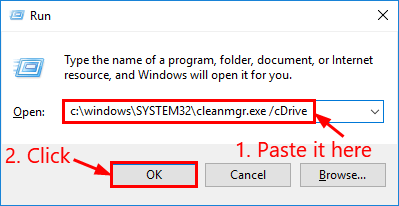
- Välja enheten du vill frigöra lagring och klicka OK .
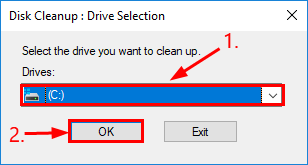
- Tekniskt sett kan du markera alla lådorna . Du kan också behöva kolla in Papperskorgen och se om det är något som ska återställas först. Klicka sedan OK .
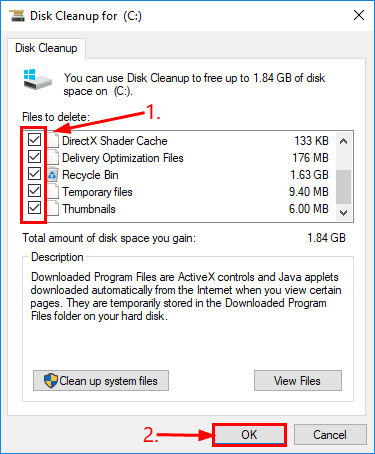
- Se till att de kryssade filerna är de du inte längre vill ha och klicka Radera filer att bekräfta.
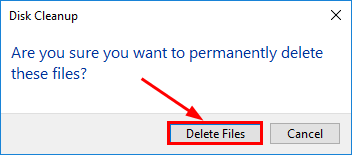
Tips 6: Stäng andra appar och inaktivera startobjekt
Vissa appar (oavsett om de körs i bakgrunden eller inte) kan vara ganska resurs hungriga och äta upp mycket av vår CPU-användning, vilket får FPS att hoppa. Samma med startartiklarna. Så vi kan behöva stänga dessa appar medan vi inte använder dem och inaktivera startprogrammen:
- Tryck på på tangentbordet Ctrl , Flytta och Esc samtidigt för att öppna Aktivitetshanteraren.
- Högerklicka på de program du inte behöver köra just nu (inklusive dessa bakgrundsappar) och klicka Avsluta uppgiften .
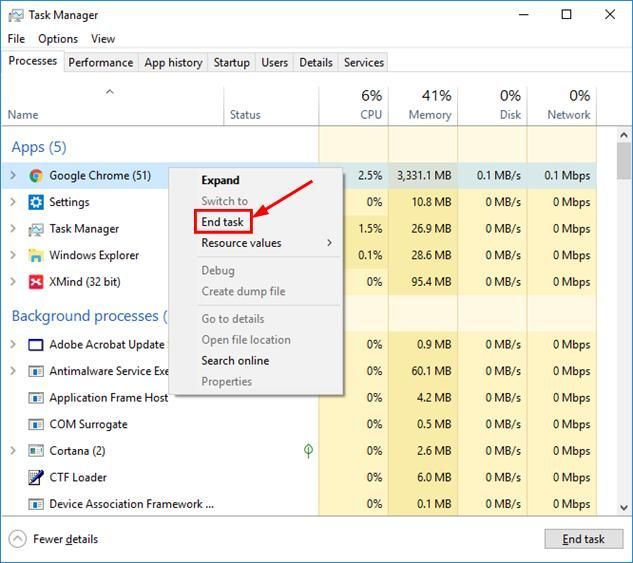
- Klicka på Börja högerklicka på de objekt som startar själva under en datorstart och klicka Inaktivera .
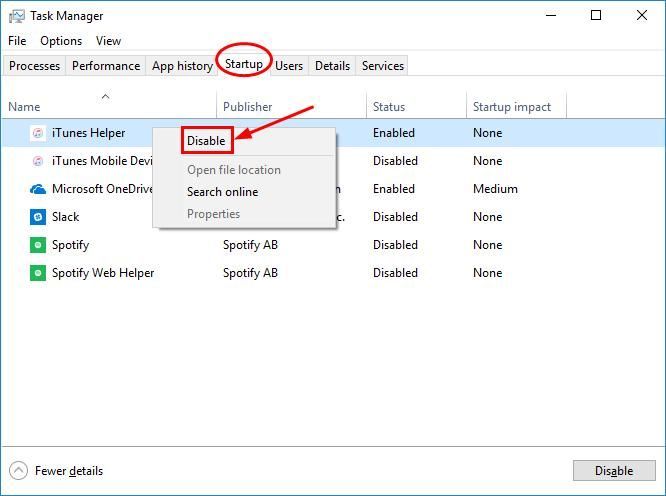
Där går du - 6 användbara tips som hjälper dig att öka din FPS för en bättre spelupplevelse. Hoppas det hjälper och gärna kommentera nedan om du har ytterligare frågor. 🙂
Utvalda bilder av Florian Olivo på Unsplash

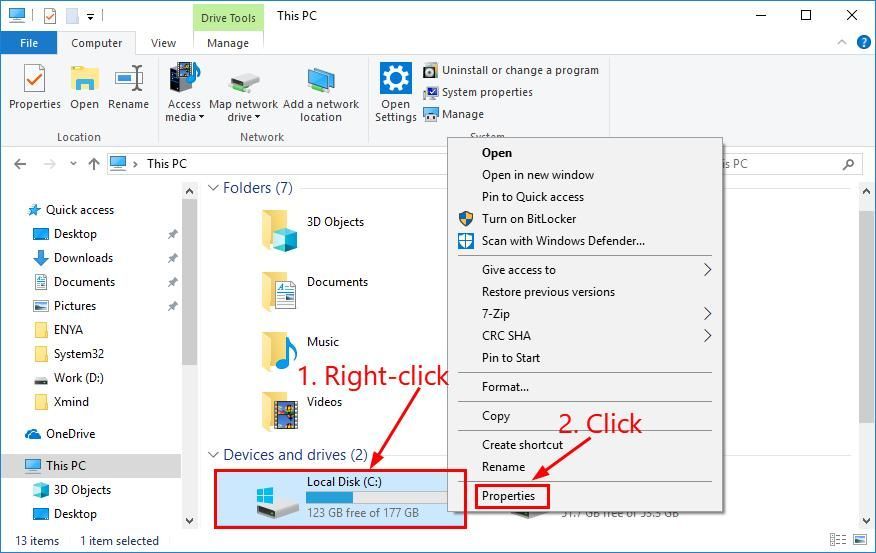
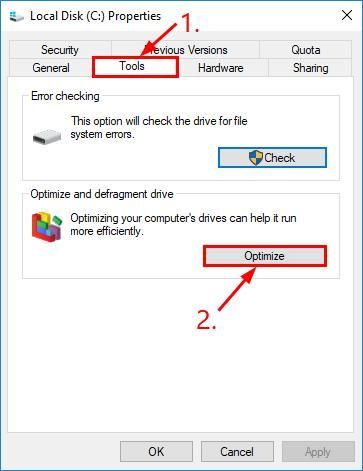
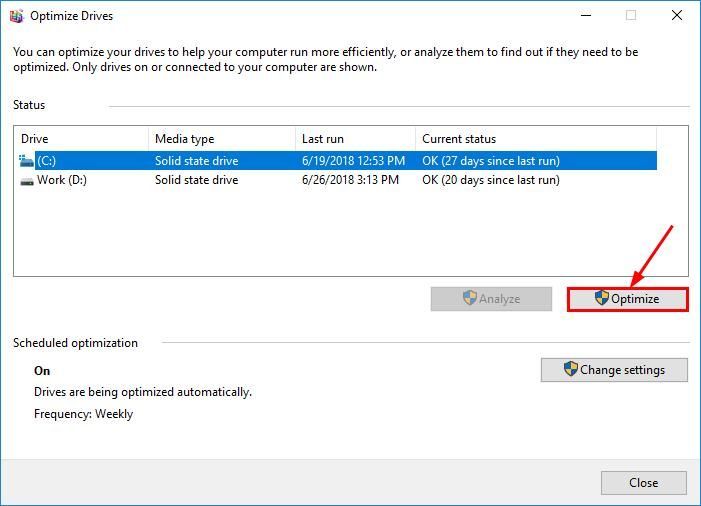
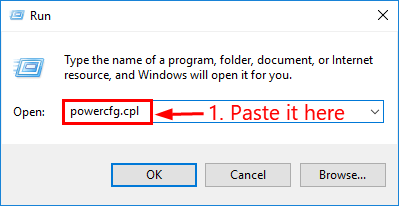
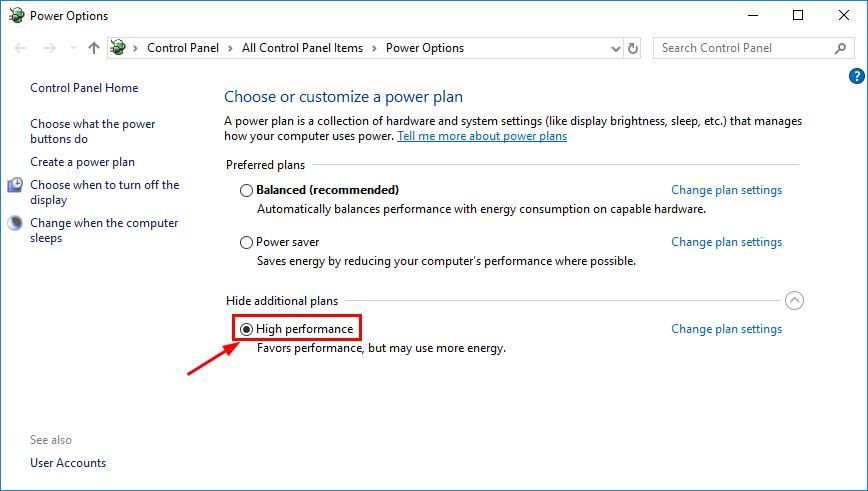
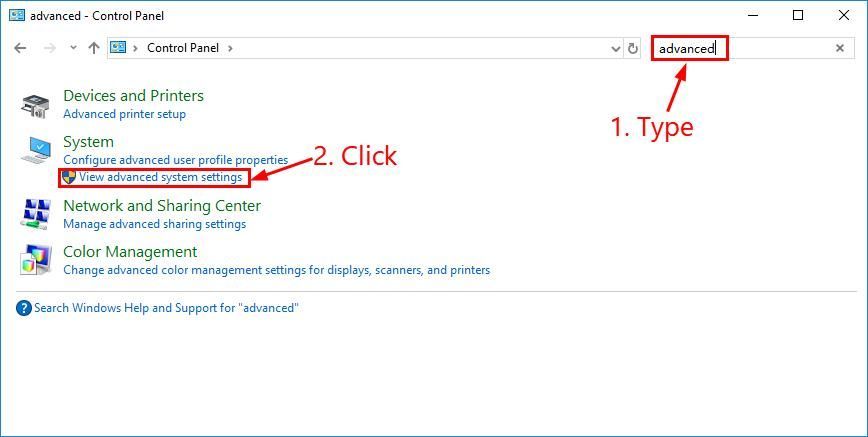
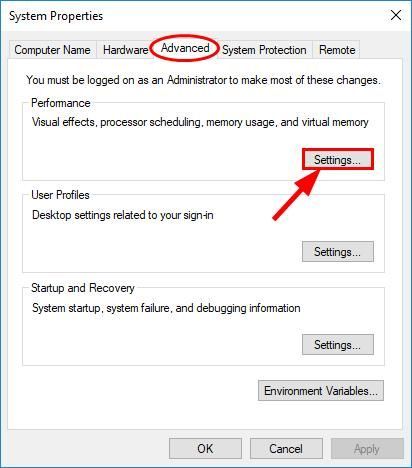
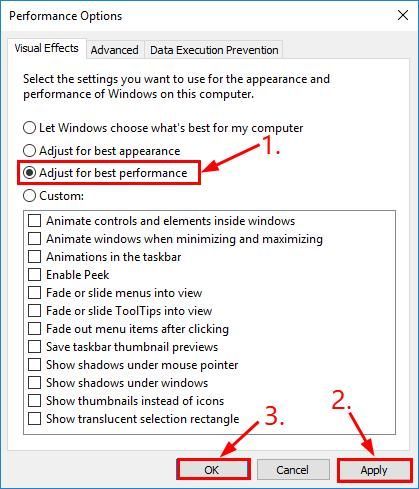
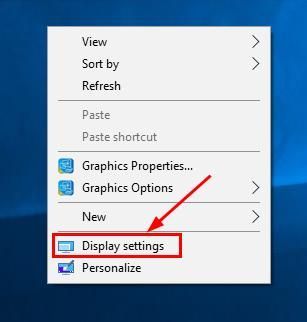
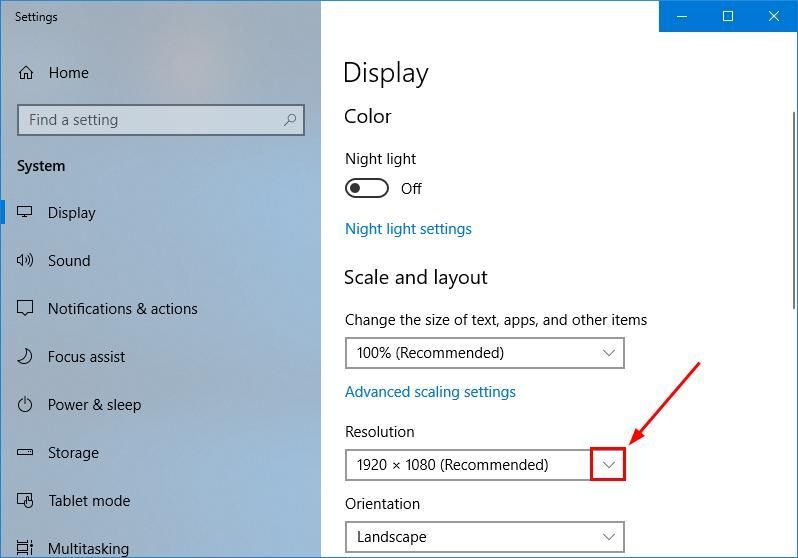
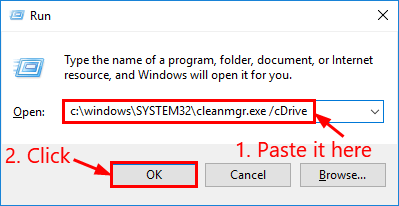
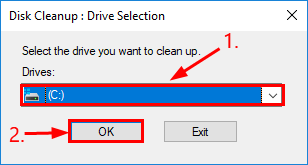
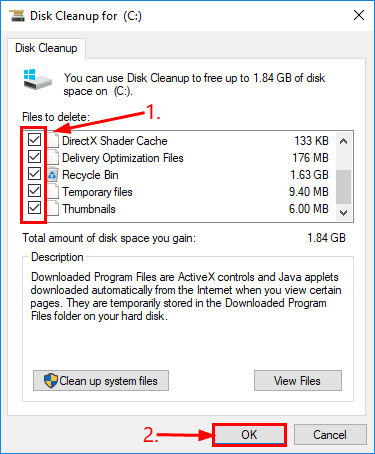
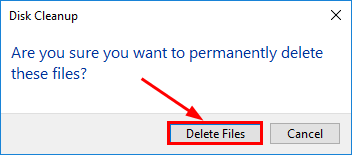
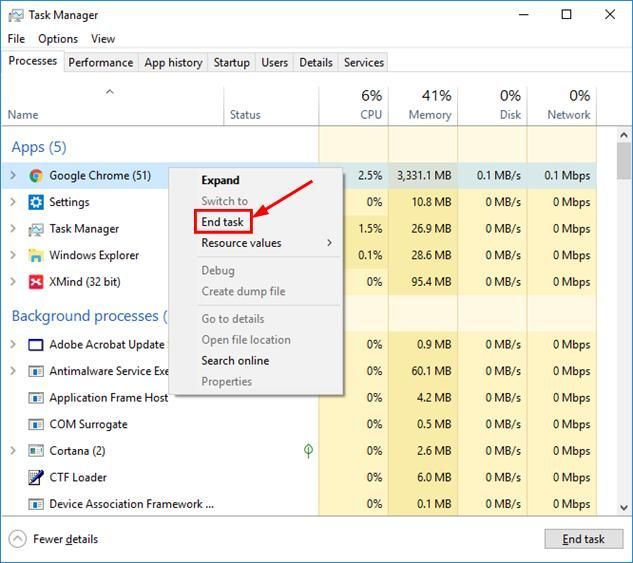
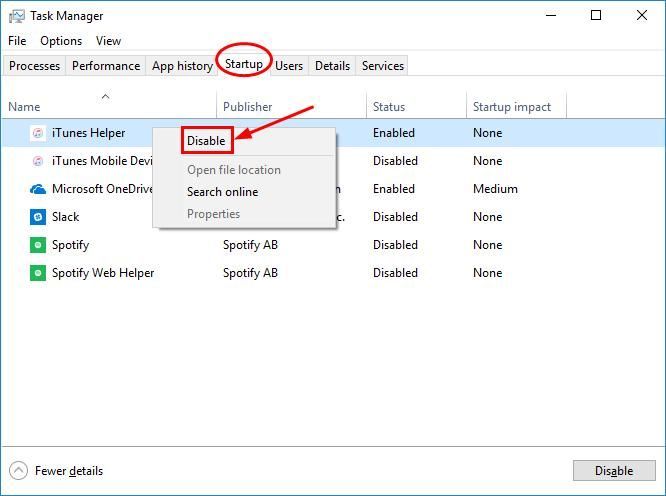

![[LÖST] Logitech G733 mic fungerar inte](https://letmeknow.ch/img/sound-issues/82/logitech-g733-mic-not-working.jpg)
![[Löst] Kernel Power 41 kritiskt fel på Windows 11/10](https://letmeknow.ch/img/knowledge/03/kernel-power-41-critical-error-windows-11-10.jpg)



